Direktori Artikel
- 1 Apa itu cache Redis?
- 2 Bagaimana cara mengaktifkan database cache Redis di panel kontrol CWP?
- 3 Bagaimana Mengaktifkan Plugin Percepatan Cache Redis di WordPress?
- 4 Bagaimana cara mengonfigurasi plugin akselerasi cache Redis?
- 5 Bagaimana cara memeriksa apakah cache Redis berlaku?
- 6 Selesaikan masalah yang gagal dimulai oleh server Redis
Anda mungkin pernah mendengar tentang APC/APCu, Opcache, Xcache, mereka dapat mempercepat secara signifikan WordPress atau segala jenis skrip php yang didukung.
Dalam tutorial ini, saya akan menunjukkan cara mempercepat WordPress dengan Redis Object Cache, dan kita akan melanjutkan dan menginstal Redis Cache di CWP, jadi mari kita mulai.
Apa itu cache Redis?
- Redis adalah singkatan dari RE mote DI Actionary Server.
- Redis adalah penyimpanan struktur data nilai kunci dalam memori sumber terbuka yang cepat.
- Redis hadir dengan seperangkat struktur data dalam memori yang memungkinkan Anda membuat berbagai aplikasi kustom dengan mudah.
- Kasus penggunaan utama untuk Redis termasuk caching, manajemen sesi, pub/sub, dan papan peringkat.
- Redis adalah toko nilai kunci paling populer saat ini.
- Redis berlisensi BSD, ditulis dalam kode C yang dioptimalkan, dan mendukung berbagai bahasa pengembangan.
Bagaimana cara mengaktifkan database cache Redis di panel kontrol CWP?
Langkah 1:Pergi ke Panel Kontrol CWP
- Pilih "Pengaturan PHP" dan kemudian "Pengalih Versi PHP";
- Kemudian pilih "Versi PHP" dari daftar drop-down, disarankan untuk menginstal versi terbaru php 7
- Setelah halaman dimuat ulang, Anda akan melihat opsi PHP tersedia untuk instalasi (kotak centang)
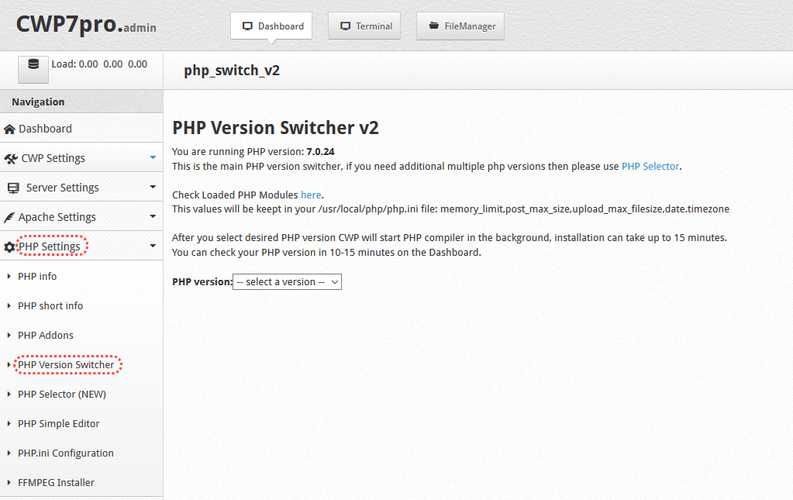
Arahkan ke bawah dan temukan " redis " dan pilih dan klik " Build ”, setelah proses pembuatan ulang php selesai, Anda dapat memeriksa apakah redis sedang berjalan dengan perintah berikut▼
service redis status
Anda akan mendapatkan output seperti ini (dalamCentOS Diuji pada 7, CentOS 6 memiliki output yang berbeda seperti "berjalan")
[root@demo ~]# service redis status Redirecting to /bin/systemctl status redis.service ● redis.service - Redis persistent key-value database Loaded: loaded (/usr/lib/systemd/system/redis.service; enabled; vendor preset: disabled) Drop-In: /etc/systemd/system/redis.service.d └─limit.conf Active: active (running) since Sun 2022-02-20 16:41:24 +08; 12s ago Main PID: 2486 (redis-server) Status: "Ready to accept connections" CGroup: /system.slice/redis.service └─2486 /usr/bin/redis-server 127.0.0.1:6379
Pada titik ini semuanya baik-baik saja, sekarang masukkan perintah berikut untuk memeriksa apakah php redis diinstal▼
php -m | grep -i redis
Outputnya akan seperti ini
[root@demo ~]# php -m | grep -i redis redis [root@demo ~]#
Jika keluarannya adalah redis , maka semuanya baik-baik saja dan kita akan melanjutkan dan menginstal integrasi WordPress dan Redis.
Cara install control panel CWP7, silahkan lihat disini
Bagaimana Mengaktifkan Plugin Percepatan Cache Redis di WordPress?
Langkah 2:Sebelum mengaktifkan plugin redis-object-cache di WordPress, Anda harus wp-config.php Tambahkan definisi berikut ke file
define( 'WP_CACHE_KEY_SALT', 'www.chenweiliang.com:' );- akan
www.chenweiliang.comGanti dengan situs web Anda.
Jika saya memiliki beberapa Redis di satu server, bagaimana cara mengonfigurasinya agar data tidak tercampur?
Ada dua cara.
Metode pertama adalah mengonfigurasi Redis DB yang berbeda untuk situs yang berbeda.
Cukup tambahkan konfigurasi berikut ke file wp-config.php Anda sehingga situs yang berbeda dapat menggunakan database Redis yang berbeda.
Anda dapat mengatur database Redis yang berbeda secara bertahap mulai dari 0.
define( 'WP_REDIS_DATABASE', 0 );
Cara kedua adalah Redis tidak dapat dikontrol dan database yang sama harus digunakan.
Kemudian Anda dapat menambahkan garam yang berbeda di dalamnya, sehingga meskipun Anda menggunakan database yang sama, datanya tidak akan tertukar ▼
define( 'WP_CACHE_KEY_SALT', 'www.chenweiliang.com:' );
Langkah 3:masuk ke Backend WordPress → Buka "Plugin" → "Instal Plugin"
- Anda perlu menambahkan iniplugin WordPress:
Redis Object cache
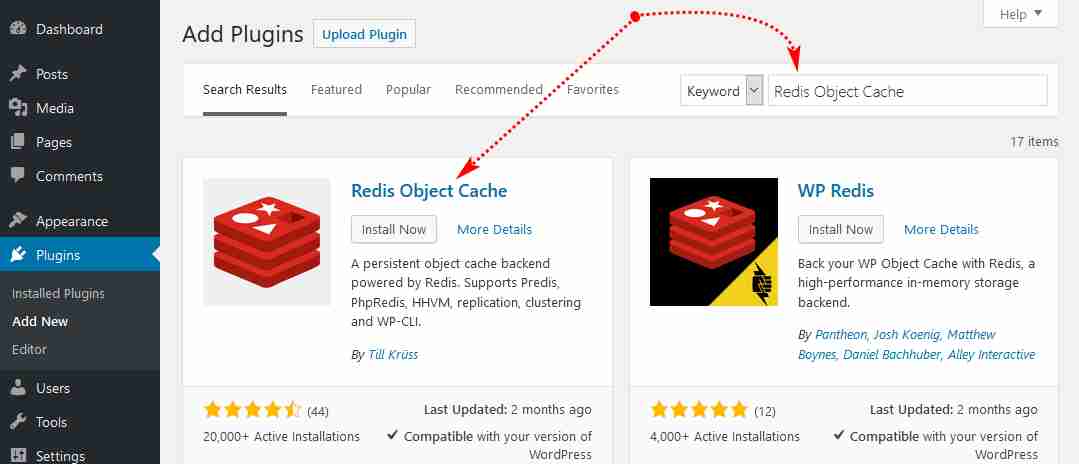
Langkah 4:dengan asumsi Anda telah menginstal Redis Object cache plugin, sekarang arahkan ke pengaturan Redis dan klik "Aktifkan Cache Objek".
Setelah WordPress mengaktifkan plugin Redis Cache Acceleration, itu akan menampilkan "Connected" seperti yang ditunjukkan di bawah ini▼
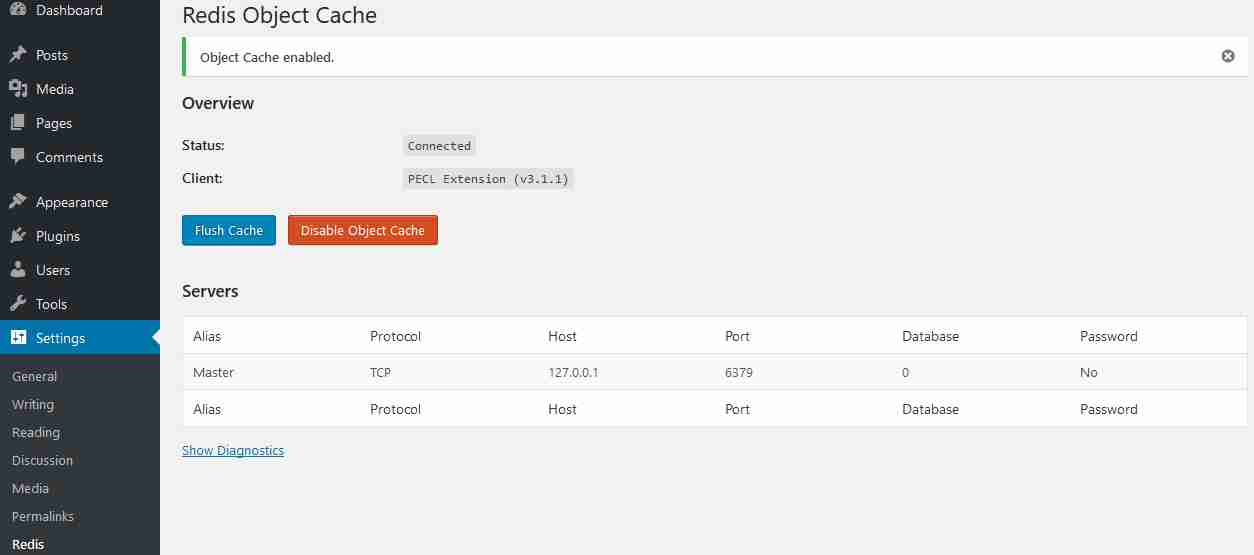
- Selamat!Plugin Percepatan Cache Redis WordPress berhasil diaktifkan!
- Anda akan melihat bahwa beban sekarang berkurang dan situs memuat dengan sangat cepat.
Pernyataan khusus: Jika program yang diinstal secara default dalam bahasa Inggris, tangkapan layar akan diterima begitu sajaadalah dalam bahasa Inggris.
- Namun, beberapa orang Cina mengatakan "situs web Cina menggunakan tangkapan layar bahasa Inggris", "panah gambarnya berbeda"...
- Dapat dilihat bahwa orang-orang Tionghoa ini benar-benar dibatasi dari kebebasan berpikir.
- Mungkin karena China bukanlah negara yang terbuka dan bebas, jika demikian, seolah-olah tidak ada kebebasan berbicara dan belajar bahasa Inggris di China sama sekali?
Bagaimana cara mengonfigurasi plugin akselerasi cache Redis?
Secara umum, cukup memulai secara langsung, atau kita dapat mengonfigurasi lebih lanjut.
Tambahkan konfigurasi berikut ke file wp-config.php kita▼
define('WP_REDIS_CLIENT', 'pecl'); // 指定用于与 Redis 通信的客户端, pecl 即 The PHP Extension Community Library
define('WP_REDIS_SCHEME', 'tcp'); // 指定用于与 Redis 实例进行通信的协议
define('WP_REDIS_HOST', '127.0.0.1'); // Redis 服务器的 IP 或主机名
define('WP_REDIS_PORT', '6379'); // Redis 端口
define('WP_REDIS_DATABASE', '0'); // 接受用于使用该 SELECT 命令自动选择逻辑数据库的数值
define('WP_CACHE_KEY_SALT', 'www.chenweiliang.com:'); // 设置所有缓存键的前缀( WordPress 多站点模式下使用)
define('WP_REDIS_MAXTTL', '86400');Bagaimana cara memeriksa apakah cache Redis berlaku?
Gunakan perintah berikut untuk memeriksa apakah cache Redis lokal dibuat
redis-cli monitor
- Masuk ke situs web Anda, segarkan halaman, dan Anda dapat melihat bahwa ada output data.
Caching redis juga dapat menyebabkan plugin WordPress dan modifikasi tema WordPress tidak berlaku.
Perintah untuk menghapus cache Redis secara manual▼
redis-cli flushall
#进入redis redis-cli #清空 flushall #退出 exit
Lihat konfigurasi memori Redis
redis-cli info memory
Kembali ke hasil kueri
# Memory used_memory:24645472 used_memory_human:23.50M used_memory_rss:40558592 used_memory_rss_human:38.68M used_memory_peak:140777552 used_memory_peak_human:134.26M used_memory_peak_perc:17.51% used_memory_overhead:1619888 used_memory_startup:811872 used_memory_dataset:23025584 used_memory_dataset_perc:96.61% allocator_allocated:24964648 allocator_active:26865664 allocator_resident:37646336 total_system_memory:17179869184 total_system_memory_human:16.00G used_memory_lua:37888 used_memory_lua_human:37.00K used_memory_scripts:0 used_memory_scripts_human:0B number_of_cached_scripts:0 maxmemory:0 maxmemory_human:0B maxmemory_policy:noeviction allocator_frag_ratio:1.08 allocator_frag_bytes:1901016 allocator_rss_ratio:1.40 allocator_rss_bytes:10780672 rss_overhead_ratio:1.08 rss_overhead_bytes:2912256 mem_fragmentation_ratio:1.65 mem_fragmentation_bytes:15954144 mem_not_counted_for_evict:0 mem_replication_backlog:0 mem_clients_slaves:0 mem_clients_normal:20496 mem_aof_buffer:0 mem_allocator:jemalloc-5.1.0 active_defrag_running:0 lazyfree_pending_objects:0 lazyfreed_objects:0
Berikut ini adalah cara mengkonfigurasi file pid setelah memulai cache Redis▼
Selesaikan masalah yang gagal dimulai oleh server Redis
Setelah memulai ulang server VPS, server Redis mungkin gagal mendapatkan akses koneksi jarak jauh.
Untuk menjalankan Redis versi terbaru dengan systemd, Anda perlu mengedit file konfigurasi Redis:
/etc/redis.conf
Bangun dan konfigurasikan Redis dengan dukungan systemd ▼
daemonize no
supervised auto
- Coba restart server VPSnya, kalau Redis bisa start seperti biasa, berarti file konfigurasi Redis yang baru diedit sudah berfungsi.
Harapan Chen Weiliang Blog ( https://www.chenweiliang.com/ ) berbagi "Bagaimana cara WordPress menggunakan Redis untuk mempercepat plugin cache? CWP Aktifkan Redis Cache" akan membantu Anda.
Selamat datang untuk membagikan tautan artikel ini:https://www.chenweiliang.com/cwl-26520.html
Untuk mengungkap lebih banyak trik tersembunyi🔑, selamat datang untuk bergabung di saluran Telegram kami!
Bagikan dan sukai jika Anda menyukainya! Bagikan dan suka Anda adalah motivasi kami yang berkelanjutan!


